Papiergebruik
ID veelgestelde vraag: 8200942800
Release datum: 09 september 2010
Oplossing
Papiervereisten
 Papierformaat
PapierformaatDit zijn de ondersteunde papierformaten.
 : Beschikbaar
: Beschikbaar  : Niet beschikbaar
: Niet beschikbaar| Papierformaat | Papierbron | |
| Papiercassette | Handinvoer | |
| A4 (210 mm x 297 mm)*1*2 |  |  |
| B5 (182 mm x 257 mm) |  |  |
| A5 (148 mm x 210 mm) |  |  |
| Legal (216 mm x 355 mm)*1 |  |  |
| Letter (216 mm x 279 mm)*1*2 |  |  |
| Statement (140 mm x 216 mm) |  |  |
| Executive (184 mm x 267 mm) |  |  |
| Officio (216 mm x 318 mm)*1 |  |  |
| B-officio (216 mm x 355 mm)*1 |  |  |
| M-officio (216 mm x 341 mm)*1 |  |  |
| Government - Letter (203 mm x 267 mm) |  |  |
| Government - Legal (203 mm x 330 mm) |  |  |
| Foolscap (216 mm x 330 mm)*1 |  |  |
| A-foolscap (206 mm x 338 mm)*1 |  |  |
| Envelop COM10 (104,7 mm x 241,3 mm)*3 |  |  |
| Envelop Monarch (98,4 mm x 190,5 mm)*3 |  |  |
| Envelop C5 (162 mm x 229 mm)*3 |  |  |
| Envelop B5 (176 mm x 250 mm)*3 |  |  |
| Envelop DL (110 mm x 220 mm)*3 |  |  |
| Indexkaart (76 mm x 127 mm) |  |  |
| Aangepast papierformaat |  *4 *4 |  *5 *5 |
*1 Alleen in MF4580dn/MF4570dn/MF4550d is automatisch dubbelzijdig afdrukken beschikbaar.
*2 Ontvangen documenten, rapporten of lijsten kunnen worden afgedrukt.
*3 Sluit de flappen van de enveloppen als u deze gebruikt.
*4 U kunt papier plaatsen met de volgende aangepaste papierformaten.
- Breedte 76,2 tot 216 mm; Lengte 210 tot 356 mm
*5 U kunt papier plaatsen van de volgende aangepaste papierformaten.
- Breedte 76,2 tot 216 mm; Lengte 127 tot 356 mm
NOTE
Standaardpapierformaat
- Het standaardpapierformaat is A4. Als u een ander papierformaat wilt gebruiken, moet u de instellingen voor het papierformaat wijzigen.
[ Papierformaat en -soort instellen ]
 Papiersoort
Papiersoort
Dit zijn de ondersteunde papiersoorten.
| Papiersoort | Instelling in printerstuurprogramma | Papierbron | ||
| Papiercapaciteit (Papiercassette) | Papiercapaciteit (handinvoer) | |||
| Normaal papier*1 | 60 tot 80 g/㎡ | [Normaal papier] | 250 vellen | 1 vel |
80 tot 90 g/㎡ | [Normaal papier L]*2 | 170 vellen | 1 vel | |
| Zwaar papier | 90 tot 105 g/㎡ | [Zwaar papier 1] | 170 vellen | 1 vel |
105 tot 120 g/㎡ | 100 vellen | 1 vel | ||
120 tot 163 g/㎡ | [Zwaar papier 2] | 100 vellen | 1 vel | |
| Ruw papier | 60 tot 90 g/㎡ | [Ruw papier 1] | 100 vellen | 1 vel |
90 tot 120 g/㎡ | [Ruw papier 2] | 100 vellen | 1 vel | |
120 tot 163 g/㎡ | [Ruw papier 3] | 100 vellen | 1 vel | |
| Gerecycled papier*1 | 60 tot 80 g/㎡ | [Gerecycled papier] | 250 vellen | 1 vel |
| Gekleurd papier*1 | 60 tot 80 g/㎡ | [Gekleurd papier] | 250 vellen | 1 vel |
| Transparant*3 | [Transparant] | 50 vellen | 1 vel | |
| Etiket | [Etiketten] | 100 vellen | 1 vel | |
| Indexkaart | [Indexkaart] | Niet beschikbaar | 1 vel | |
| Envelop*4 | [Envelop] | 20 vellen | 1 vel | |
*1 Alleen in MF4580dn/MF4570dn/MF4550d, automatisch dubbelzijdig afdrukken is beschikbaar.
*2 Als afgedrukt papier krult als [Normaal papier] is geselecteerd, moet u de papiersoort instellen op [Normaal papier L]. De tonerfixatie is mogelijk niet zo goed wanneer [Normaal papier L] is ingesteld.
*3 Gebruik alleen transparanten die zijn ontworpen voor gebruik in laserprinters.
*4 U kunt Envelop Monarch alleen plaatsen in de handinvoer.
Voorkom papierstoringen, gebruik de volgende papiersoorten niet.
- Gekreukt papier of papier met vouwen
- Gekruld of opgerold papier
- Gescheurd papier
- Vochtig papier
- Zeer dun papier
- Papier dat is bedrukt met een thermal-transferprinter (kopieer ook niet op de achterzijde).
Op de volgende papiersoorten wordt niet goed afgedrukt:
- Papier met een grove structuur
- Zeer glad papier
- Glanzend papier
Zorg dat het papier vrij is van stof, pluizen en vetvlekken.
Test het papier voordat u grote hoeveelheden aanschaft.
Bewaar het papier in de verpakking en op een vlakke ondergrond tot u het gaat gebruiken. Bewaar geopende pakken papier in de oorspronkelijke verpakking, op een koele, droge plaats.
Papier moet worden opgeslagen bij een temperatuur van 18 tot 24 ℃ en een relatieve luchtvochtigheid van 40% - 60%.
ATTENTION
Als u afdrukt op vochtig papier
De volgende problemen kunnen zich voordoen.
- Er komt stoom uit het uitvoergebied van het apparaat.
- Er vormen zich waterdruppels op de achterzijde van het bedieningspaneel en in het uitvoergebied.
Het vocht in het papier verdampt als gevolg van de hitte die wordt gegenereerd wanneer toner wordt gefixeerd, daarom is dit geen storing. (Dit zal zich waarschijnlijk voordoen wanneer de temperatuur in het vertrek te laag is.)
Zet echter het apparaat onmiddellijk UIT, als u een brandlucht ruikt, trek de stekker uit het stopcontact en neem contact op met de officiële Canon-dealer ter plaatse of de Canon helpline. Wanneer u het apparaat blijft gebruiken, kan dat brand of een elektrische schok tot gevolg hebben.
Afdrukgebied
Het gearceerde gebied toont bij benadering het afdrukgebied van papier van A4-formaat. De aangegeven marges zijn slechts ter indicatie en in werkelijkheid kunnen er kleine afwijkingen optreden.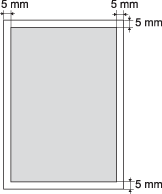
Documentvereisten
| Glasplaat | Invoer | |
| Documenttype | ・Normaal papier ・Zwaar papier ・Foto ・Kleine documenten (bijvoorbeeld indexkaarten) ・Speciale papiersoorten (bijvoorbeeld calqueerpapier, transparanten, enzovoort)*1 ・Boekje (Tot 20 mm dikte) | Normaal papier (Documenten van meerdere pagina's met hetzelfde formaat, dezelfde dikte en hetzelfde gewicht of documenten van één pagina) |
| Formaat (B x L) | Maximum 215,9 mm x 297 mm | Maximum 216 mm x 356 mm Minimum 105 mm x 148 mm |
| Gewicht | Maximum 2 kg | ・enkelzijdige documenten 50 tot 105 g/㎡ ・Dubbelzijdige documenten (alleen MF4580dn) 60 tot 105 g/㎡ |
| Papiercapaciteit | 1 vel | ・MF4580dn Maximum 50 vellen*2 ・MF4570dn/MF4550d/MF4450/MF4430 Maximum 35 vellen*2 |
*1 Wanneer u transparante documenten kopieert, zoals calqueerpapier of transparanten, moet u het document met de bedrukte zijde naar beneden op de glasplaat leggen en het document bedekken met een vel normaal, wit papier.
*2 80 g/㎡
IMPORTANT
Document plaatsen
- Plaats documenten pas als de lijm, inkt of eventuele correctievloeistof helemaal droog is.
Voorkomen dat papier vastloopt in de documentinvoer
Gebruik het volgende materiaal niet.
- Gekreukt papier of papier met vouwen
- Carbonpapier of papier met carbonachterzijde
- Gekruld of opgerold papier
- Gecoat papier
- Gescheurd papier
- Zeer dun papier
- Documenten met nietjes of paperclips
- Papier dat is afgedrukt met een thermal-transferprinter
- Transparanten
Scangebied
Zorg ervoor dat de tekst en afbeeldingen van uw document binnen het gearceerde gebied in het volgende diagram vallen.* De aangegeven marges zijn slechts ter indicatie en in werkelijkheid kunnen er kleine afwijkingen optreden.
* De laadrichting van documenten is als volgt.
- Glasplaat: met het document naar beneden gericht
- Invoer: met het document in de documentinvoerlade
 Kopie
Kopie
| Glasplaat | Invoer |
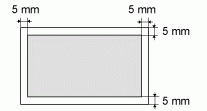 | 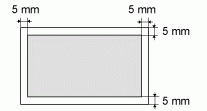 |
 Fax
Fax
| Glasplaat | Invoer |
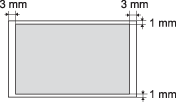 | 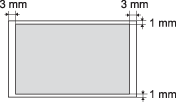 |
 Scan
Scan
| Glasplaat | Invoer |
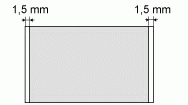 | 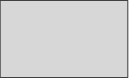 |
Geschikte modellen
- i-SENSYS MF4410
- i-SENSYS MF4430
- i-SENSYS MF4450
- i-SENSYS MF4550d
- i-SENSYS MF4570dn
- i-SENSYS MF4580dn